بسیاری از کاربران تلگرام از این شکایت میکنند که هنگام کار با این نرمافزار تمام فایلها و فیلمها بهصورت خودکار روی گوشی همراهشان ذخیره میشود که هم موجب تمام شدن پهنای اینترنت میشود و هم حافظه زیادی را به خود اختصاص میدهد، درحالیکه این فایل انتخابی آنها نبوده است. حال برای اینکه مانع این قابلیت پیشفرض در تلگرام باشیم نکاتی را به شما آموزش میدهیم.
۱- ابتدا برنامه تلگرام را اجرا کنید.
۲- سپس گزینه منو (سه خط) را لمس کنید. (همچنین میتوانید در صفحه اصلی دست خود را از سمت چپ به سمت راست بکشید).
۳- پس از باز شدن منو کشویی گزینه Settings را انتخاب کنید.
۴- در صفحه تنظیمات کمی به سمت پایین مراجعه کرده تا به قسمت Automatic media download برسید.
در قسمت Automatic media download چهار گزینه وجود دارد که شما میتوانید بسته به نیاز خود، قابلیت دانلود خودکار را در یکی از حالتهای اینترنت موبایل، وایفای و حالت رومینگ ویرایش و غیرفعال کنید:
When using mobile data: شما با استفاده از این گزینه میتوانید قابلیت دانلود خودکار عکس و… را در هنگامی که با استفاده از اینترنت موبایل متصل هستید، ویرایش کنید.
When connect ed on Wi-Fi : ویرایش قابلیت دانلود خودکار برای زمانی که شما به Wi-Fi متصل هستید.
When roaming : دانلود خودکار هنگامی که در حالت رومینگ هستید.
Save to gallery: درصورتیکه این گزینه فعال باشد، فایلهای رسانهای توسط دانلود خودکار دریافت و در گالری شما ذخیره میشود.
به عنوان مثال ما برای غیرفعال کردن دانلود خودکار تصاویر و فایلهای رسانهای در زمانی که به اینترنت گوشی متصل هستیم، گزینه When using mobile data را انتخاب میکنیم.
۵- در مرحله آخر یک پنجره برای شما باز میشود که حاوی چند گزینه به نامهای Photo, Audio, Video, File است.
برای اینکه دانلود خودکار تمامی فایلها غیرفعال شود کافی است تیک تمام گزینههای Photo, Audio, Video, File را برداشته و سپس گزینه OK را انتخاب کنید.


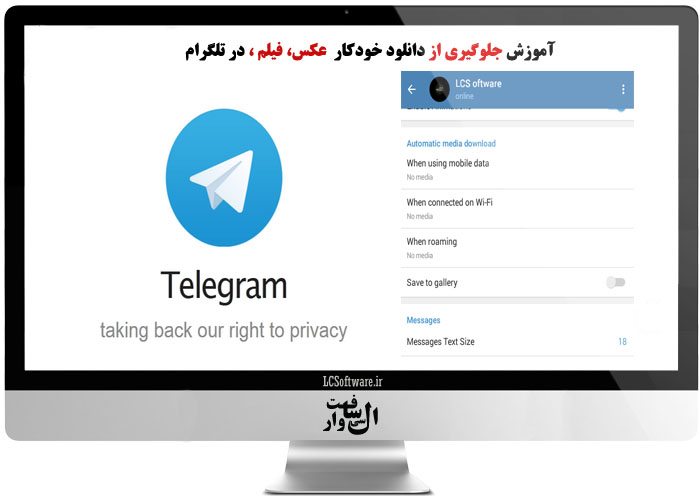
 آموزش حذف ویروس اندروید
آموزش حذف ویروس اندروید 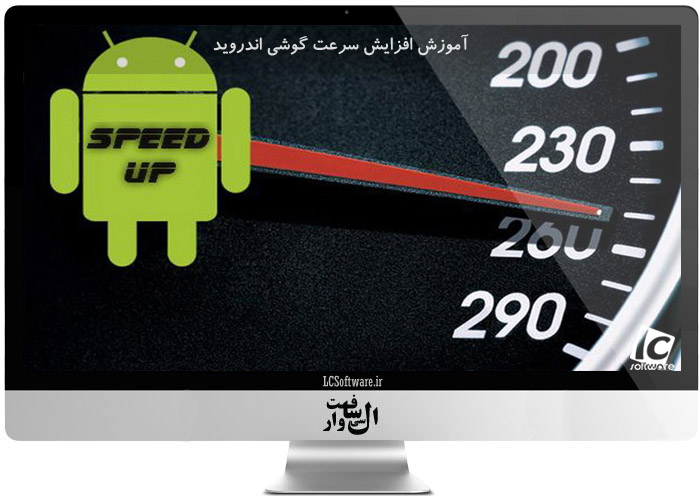 آموزش افزایش سرعت گوشی اندروید
آموزش افزایش سرعت گوشی اندروید  آموزش مشاهدهی سورس یک صفحهی وب در دستگاههای اندرویدی
آموزش مشاهدهی سورس یک صفحهی وب در دستگاههای اندرویدی 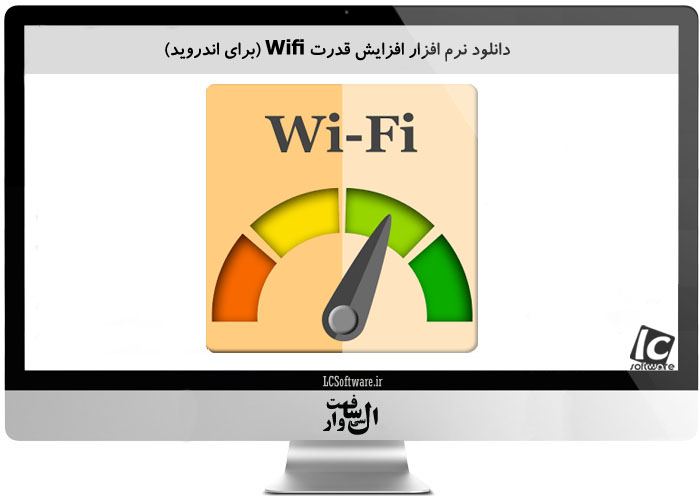 دانلود نرم افزار افزایش قدرت wifi برای اندروید - Booster WiFi
دانلود نرم افزار افزایش قدرت wifi برای اندروید - Booster WiFi  آموزش صرفهجویی در مصرف باتری گوشی و بالا بردن عمر آن
آموزش صرفهجویی در مصرف باتری گوشی و بالا بردن عمر آن 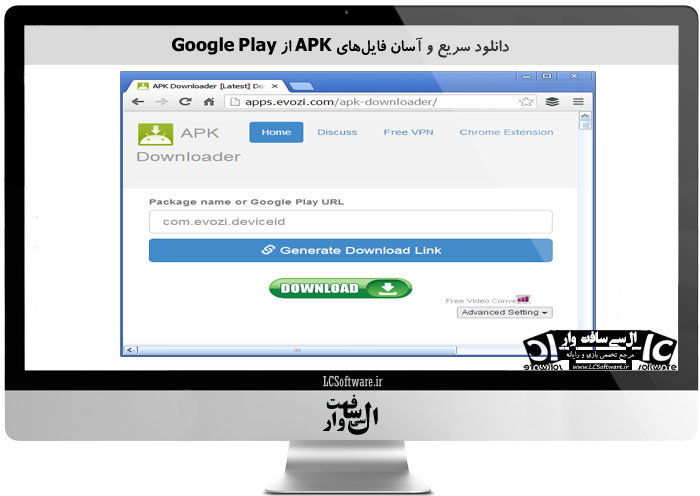 دانلود سریع و آسان فایلهای APK از Google Play
دانلود سریع و آسان فایلهای APK از Google Play 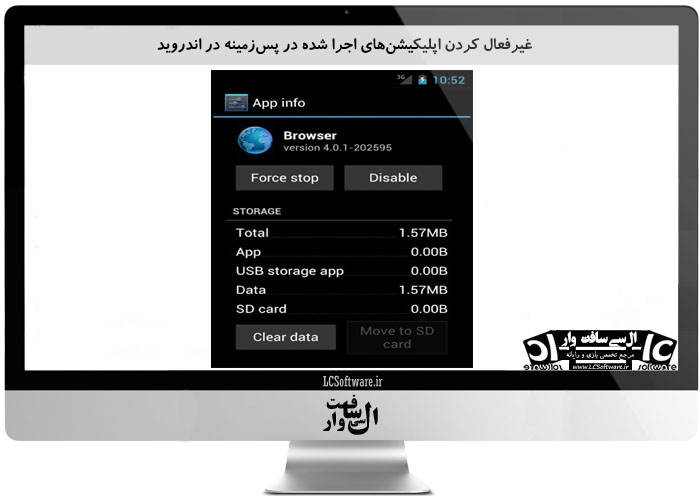 غیرفعال کردن اپلیکیشنهای اجرا شده در پسزمینه در اندروید
غیرفعال کردن اپلیکیشنهای اجرا شده در پسزمینه در اندروید 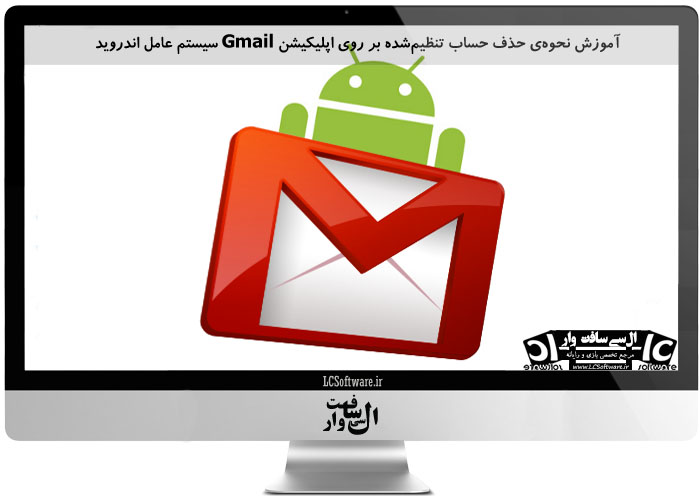 آموزش نحوهی حذف حساب تنظیمشده بر روی اپلیکیشن Gmail سیستم عامل اندروید
آموزش نحوهی حذف حساب تنظیمشده بر روی اپلیکیشن Gmail سیستم عامل اندروید 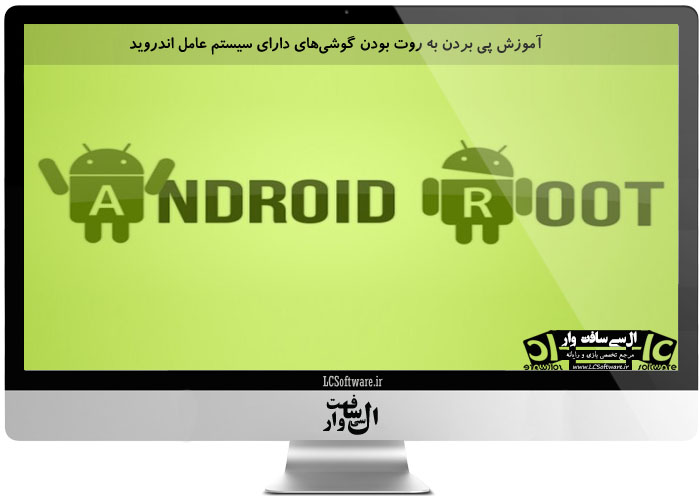 آموزش پی بردن به روت بودن گوشیهای دارای سیستم عامل اندروید
آموزش پی بردن به روت بودن گوشیهای دارای سیستم عامل اندروید 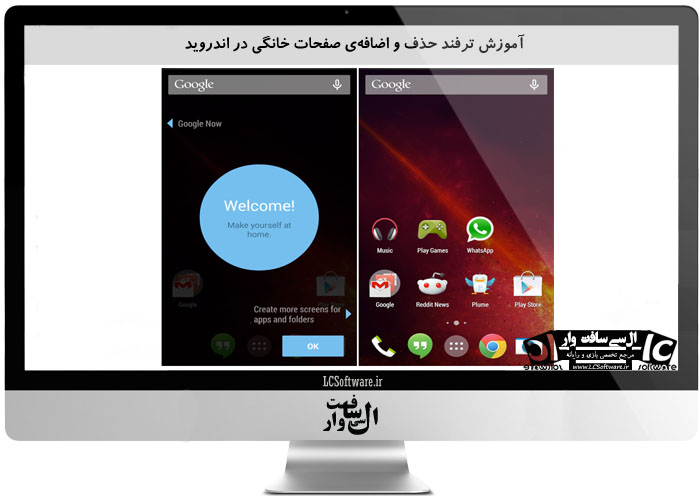 آموزش ترفند حذف و اضافهی صفحات خانگی در اندروید
آموزش ترفند حذف و اضافهی صفحات خانگی در اندروید 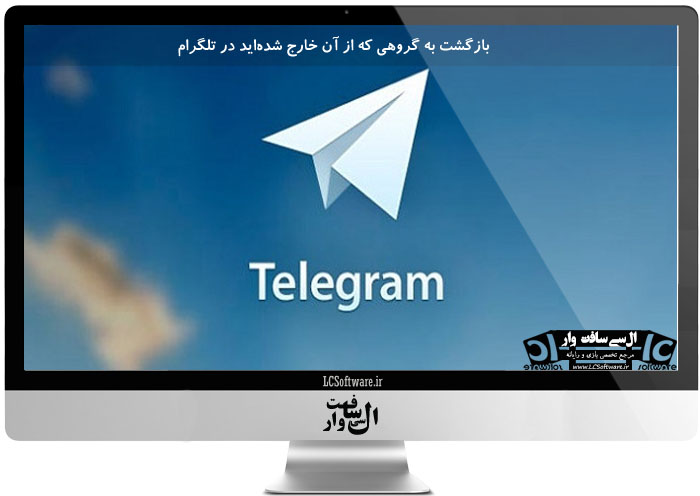 بازگشت به گروهی که از آن خارج شدهاید در تلگرام
بازگشت به گروهی که از آن خارج شدهاید در تلگرام 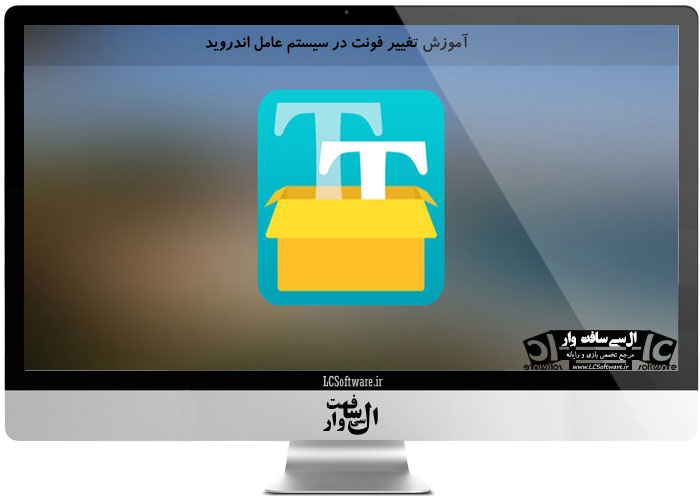 آموزش تغییر فونت در سیستم عامل اندروید
آموزش تغییر فونت در سیستم عامل اندروید 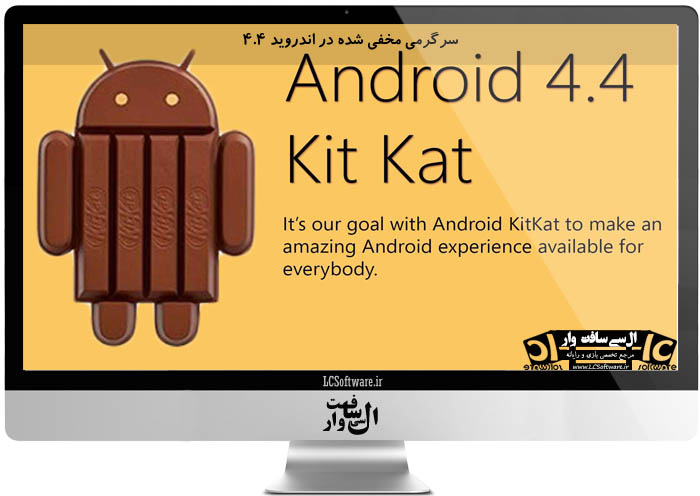 سرگرمی مخفی شده در اندروید 4.4
سرگرمی مخفی شده در اندروید 4.4 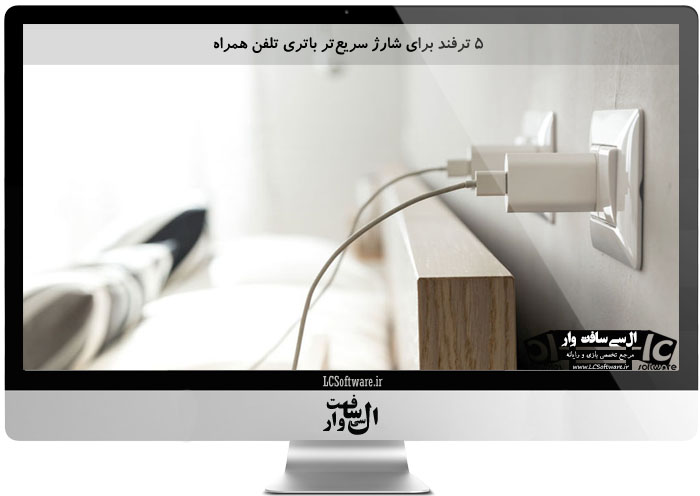 5 ترفند برای شارژ سریعتر باتری تلفن همراه
5 ترفند برای شارژ سریعتر باتری تلفن همراه 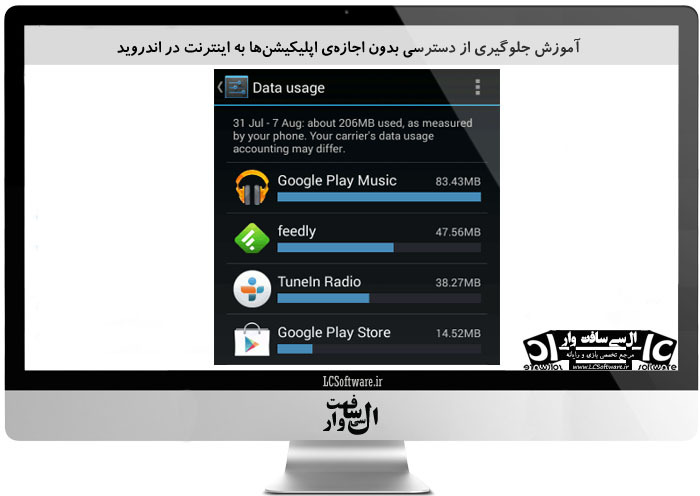 آموزش جلوگیری از دسترسی بدون اجازهی اپلیکیشنها به اینترنت در اندروید
آموزش جلوگیری از دسترسی بدون اجازهی اپلیکیشنها به اینترنت در اندروید 
 آموزش کامل کار با Notificationها در برنامهنویسی اندروید
آموزش کامل کار با Notificationها در برنامهنویسی اندروید کار با کتابخانهTap Target ها در برنامهنویسی اندروید
کار با کتابخانهTap Target ها در برنامهنویسی اندروید آموزش کامل کار با فرگمنتها در برنامهنویسی اندروید
آموزش کامل کار با فرگمنتها در برنامهنویسی اندروید آموزش کامل کار با فونتها در برنامهنویسی اندروید
آموزش کامل کار با فونتها در برنامهنویسی اندروید ساخت اکشن بار سفارشی و متریال در برنامهنویسی اندروید
ساخت اکشن بار سفارشی و متریال در برنامهنویسی اندروید کار با FloatingActionButton در برنامهنویسی اندروید
کار با FloatingActionButton در برنامهنویسی اندروید چگونگی کار با ExpandableListView+سورس
چگونگی کار با ExpandableListView+سورس  ساخت منوی کشویی به صورت حرفهای و متریال در برنامهنویسی اندروید
ساخت منوی کشویی به صورت حرفهای و متریال در برنامهنویسی اندروید آموزش کامل کار با RecyclerView در برنامهنویسی اندروید
آموزش کامل کار با RecyclerView در برنامهنویسی اندروید کار با BottomBar در برنامهنویسی اندروید
کار با BottomBar در برنامهنویسی اندروید طراحی صفحه ورود با Intro Slider در برنامهنویسی اندروید
طراحی صفحه ورود با Intro Slider در برنامهنویسی اندروید آموزش برنامهنویسی اندروید در محیط Android Studio
آموزش برنامهنویسی اندروید در محیط Android Studio آموزش حذف رمز ورود ویندوز ۱۰
آموزش حذف رمز ورود ویندوز ۱۰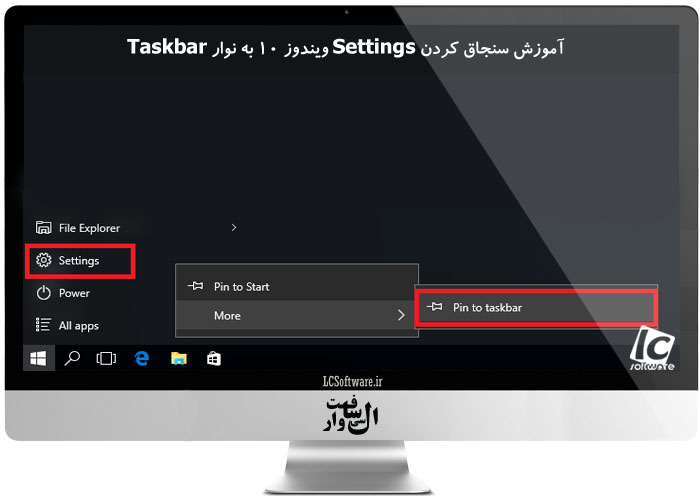 آموزش سنجاق کردن Settings ویندوز ۱۰ به نوار Taskbar
آموزش سنجاق کردن Settings ویندوز ۱۰ به نوار Taskbar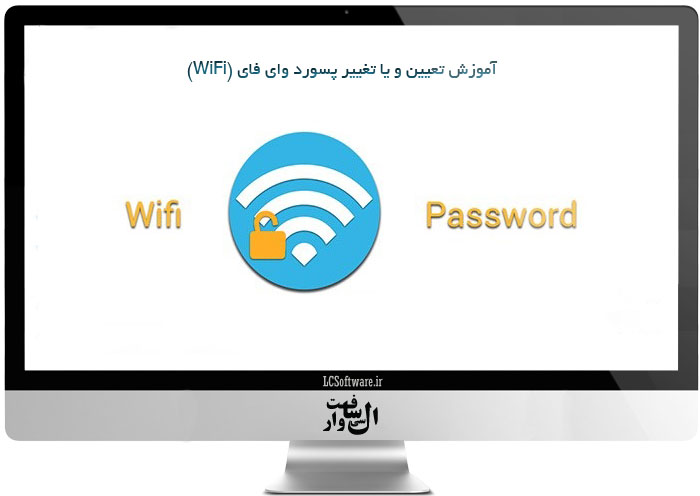 آموزش تعیین و یا تغییر پسورد وای فای (WiFi)
آموزش تعیین و یا تغییر پسورد وای فای (WiFi)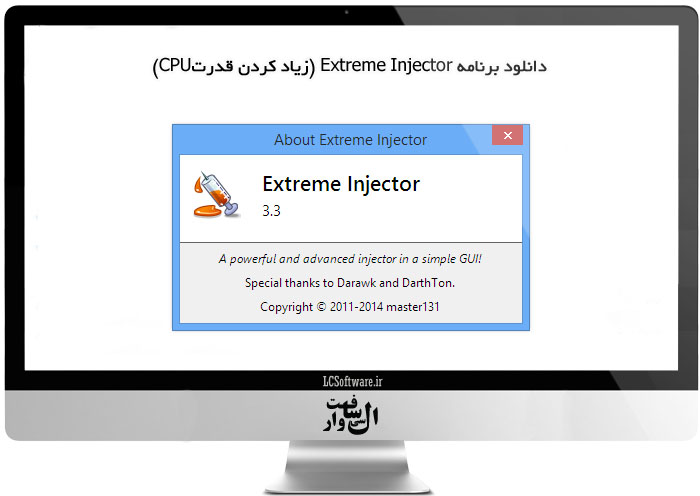 دانلود برنامه Extreme Injector
دانلود برنامه Extreme Injector دانلود ترینر جدید و سالم بازی FarCry 4
دانلود ترینر جدید و سالم بازی FarCry 4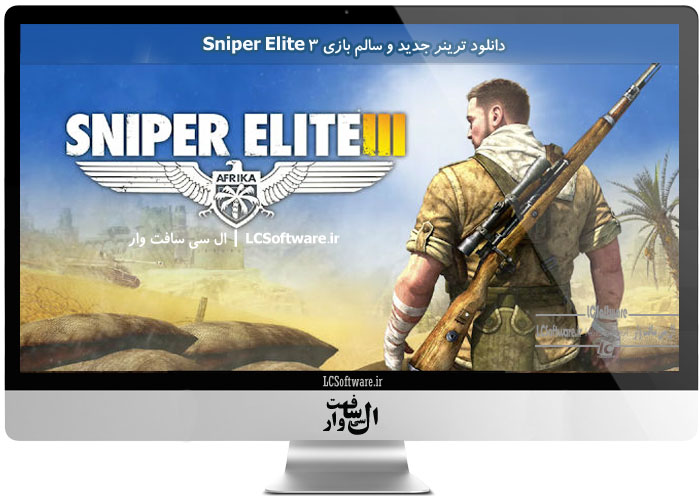 دانلود ترینر جدید و سالم بازی Sniper Elite 3
دانلود ترینر جدید و سالم بازی Sniper Elite 3 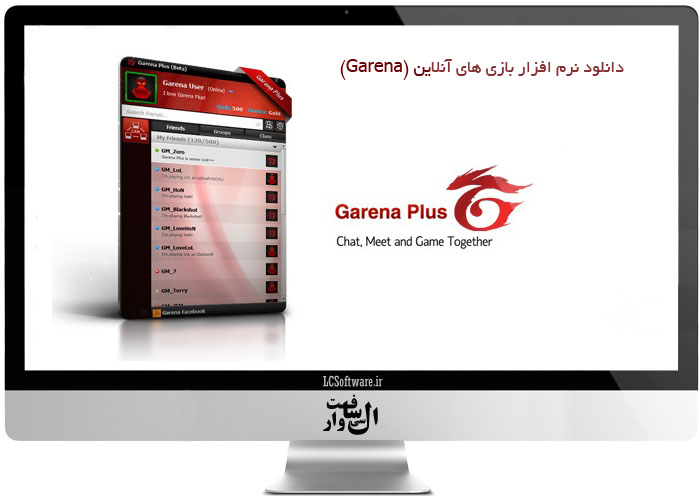 دانلود نرم افزار بازی های آنلاین (Garena)
دانلود نرم افزار بازی های آنلاین (Garena)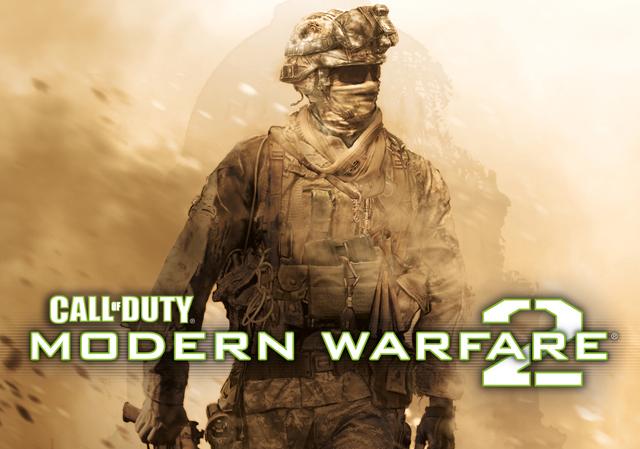 دانلود ترینر بازی Call Of Duty Modern Warfare 2
دانلود ترینر بازی Call Of Duty Modern Warfare 2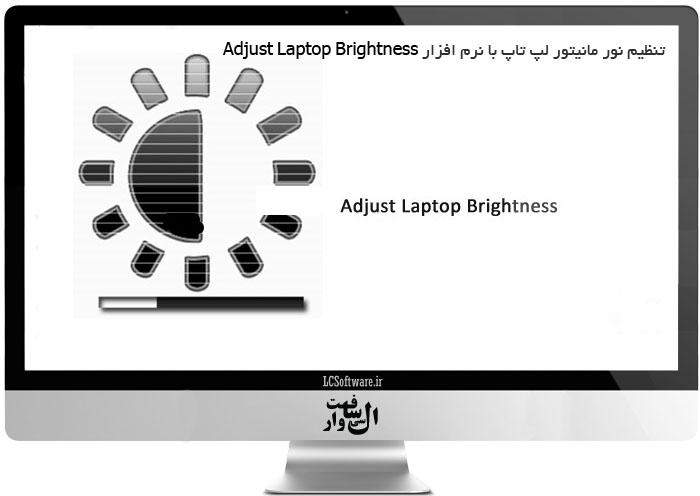 تنظیم نور مانیتور لپ تاپ با نرم افزار Adjust Laptop Brightness
تنظیم نور مانیتور لپ تاپ با نرم افزار Adjust Laptop Brightness  دانلود ترینر کالاف دیوتی ۸ – Call of Duty Modern Warfare 3
دانلود ترینر کالاف دیوتی ۸ – Call of Duty Modern Warfare 3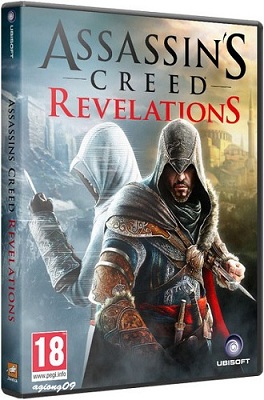 دانلود ترینر کامل و سالم بازی Assassin’s Creed Revelations 2011
دانلود ترینر کامل و سالم بازی Assassin’s Creed Revelations 2011 دانلود ترینر بازی Call of Duty Black Ops 1
دانلود ترینر بازی Call of Duty Black Ops 1 دانلود ترینر بازی Assassin’s Creed Unity
دانلود ترینر بازی Assassin’s Creed Unity آموزش حل مشکل عدم شناسایی درایو CD یا DVD توسط ویندوز
آموزش حل مشکل عدم شناسایی درایو CD یا DVD توسط ویندوز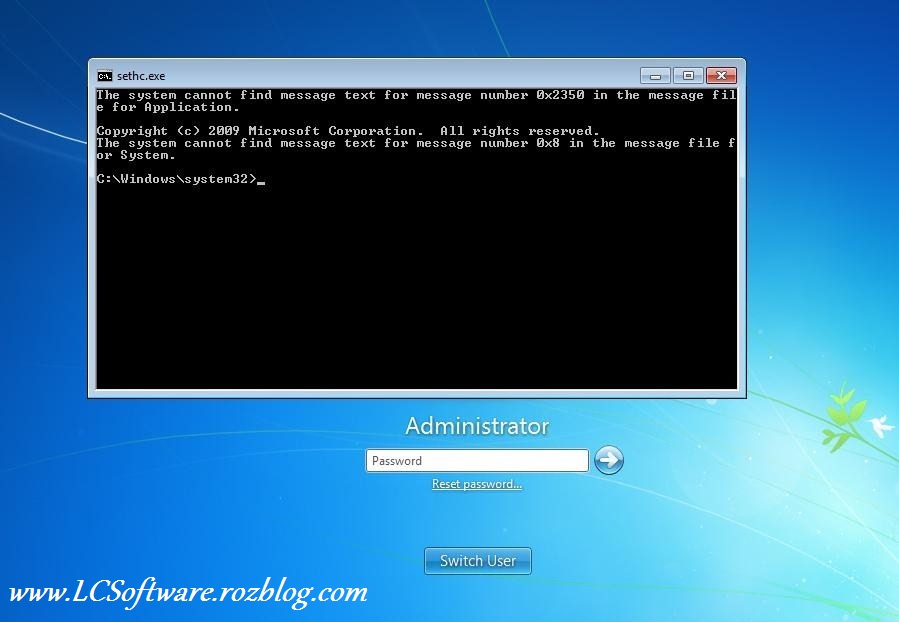 باز کردن پسور (رمز) کامپیوتر در کمتر از 3 دقیقه
باز کردن پسور (رمز) کامپیوتر در کمتر از 3 دقیقه 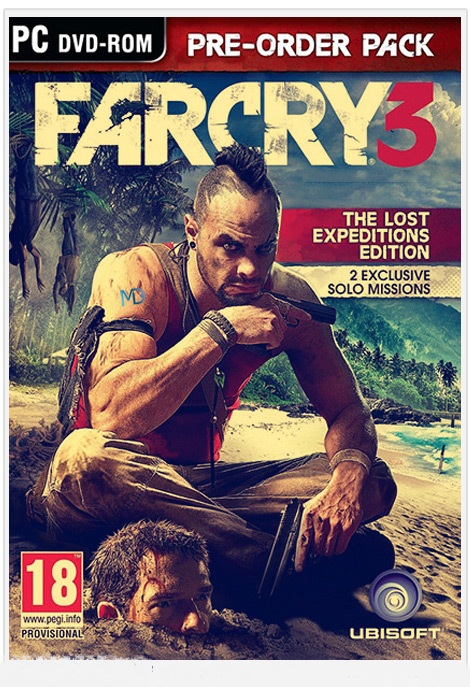 دانلود ترینر سالم بازی Farcry 3
دانلود ترینر سالم بازی Farcry 3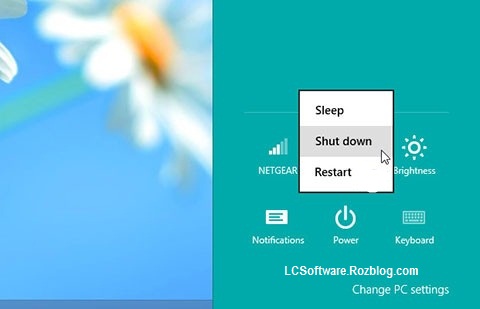 اضافه کردن گزینه Shut Down به کلیک راست ویندوز 7,8,8.1,xp
اضافه کردن گزینه Shut Down به کلیک راست ویندوز 7,8,8.1,xp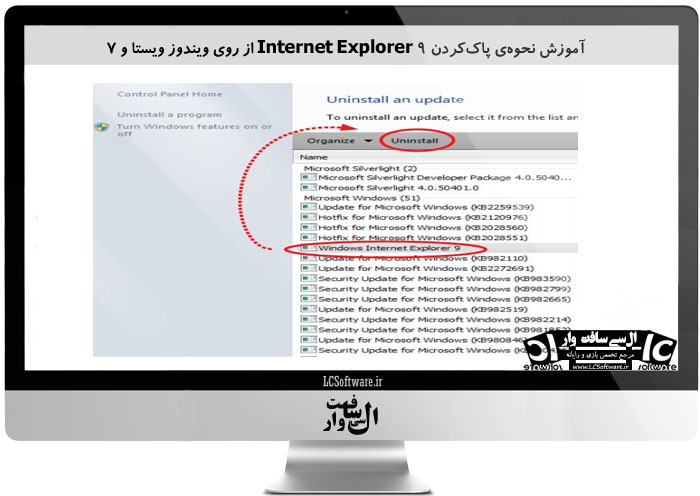 آموزش نحوهی پاککردن 9 Internet Explorer از روی ویندوز ویستا و 7
آموزش نحوهی پاککردن 9 Internet Explorer از روی ویندوز ویستا و 7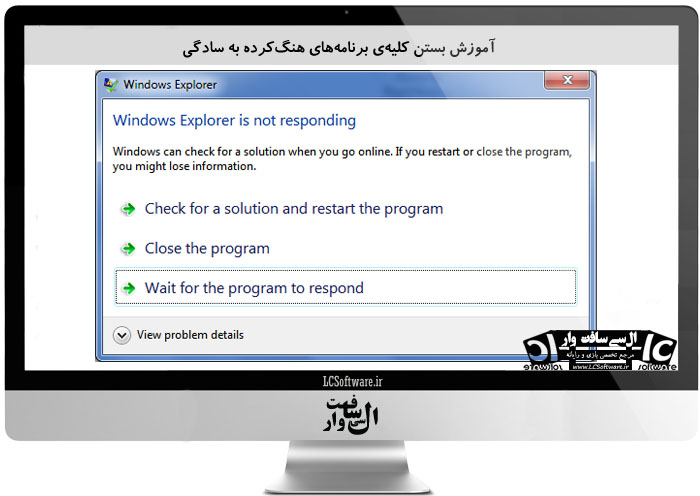 آموزش بستن کلیهی برنامههای هنگکرده به سادگی
آموزش بستن کلیهی برنامههای هنگکرده به سادگی افزایش سرعت اینترنت با دانلود نرم افزار Throttle
افزایش سرعت اینترنت با دانلود نرم افزار Throttle اطلاعات ۲ میلیون کاربر در دست هکرها ا فتاد کاربران هر چه سریع تر برای تغییر رمز اقدام کنند+آموزش
اطلاعات ۲ میلیون کاربر در دست هکرها ا فتاد کاربران هر چه سریع تر برای تغییر رمز اقدام کنند+آموزش  بهترین لپ تاپ های 2013 مخصوص بازی های سنگین گرافیکی
بهترین لپ تاپ های 2013 مخصوص بازی های سنگین گرافیکی  دانلود رایگان آنتی ویروس ایرانی شید
دانلود رایگان آنتی ویروس ایرانی شید آموزش ترفند هایی برای افزایش طول عمر CD ها
آموزش ترفند هایی برای افزایش طول عمر CD ها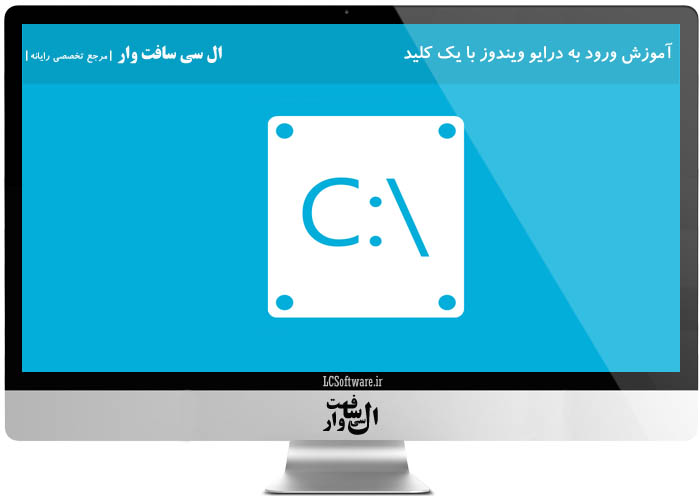 آموزش ورود به درایو ویندوز با یک کلید
آموزش ورود به درایو ویندوز با یک کلید جلوگیری از آپدیت خودکار نرم افزار Internet Download Manager
جلوگیری از آپدیت خودکار نرم افزار Internet Download Manager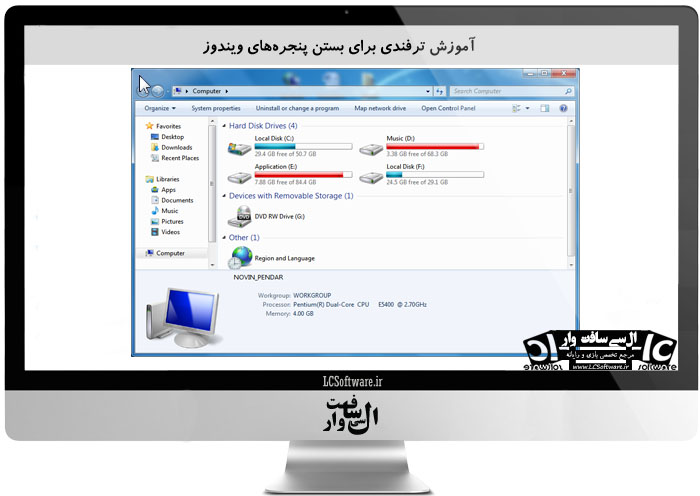 آموزش ترفندی برای بستن پنجرههای ویندوز
آموزش ترفندی برای بستن پنجرههای ویندوز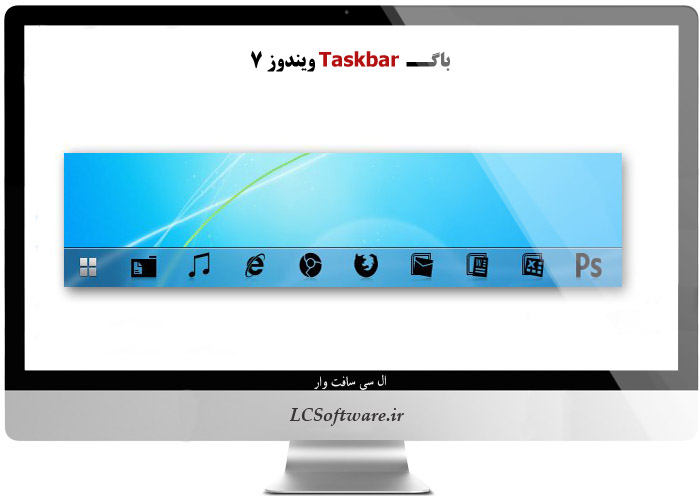 باگــ Taskbar ویندوز 7
باگــ Taskbar ویندوز 7  آموزش تغییر نام درایور های ویندوز با CMD
آموزش تغییر نام درایور های ویندوز با CMD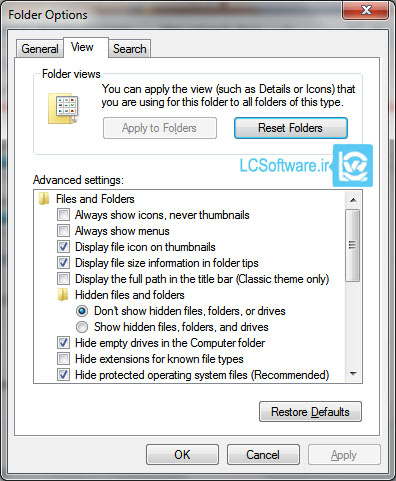 آموزش کامل حذف ویروسی که Folder Options ویندوز را پاک می کند (کاملا تست شده)
آموزش کامل حذف ویروسی که Folder Options ویندوز را پاک می کند (کاملا تست شده)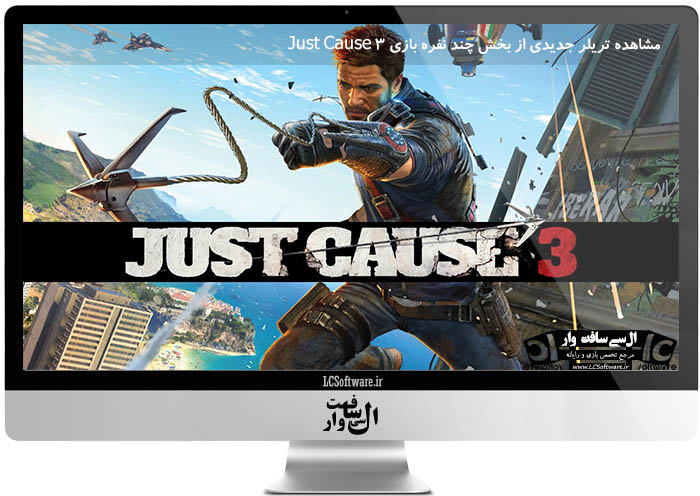 مشاهده تریلر جدیدی از بخش چند نفره بازی Just Cause 3
مشاهده تریلر جدیدی از بخش چند نفره بازی Just Cause 3